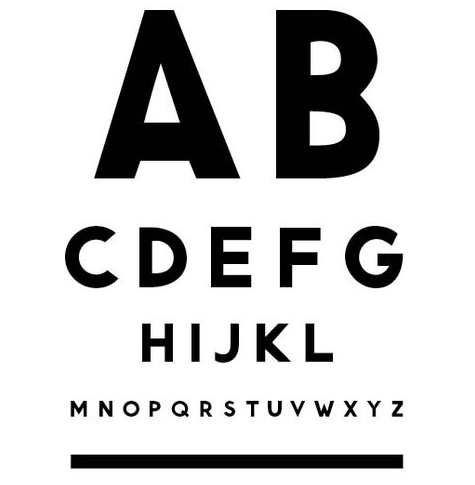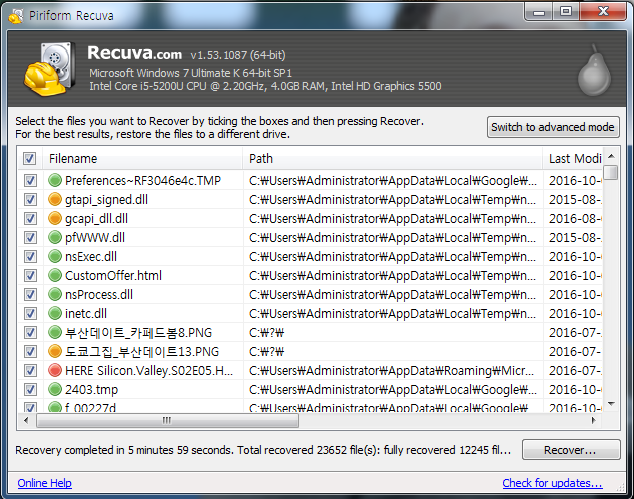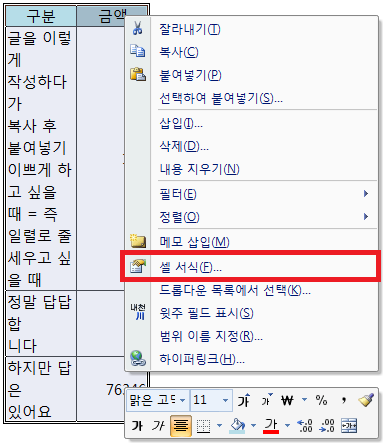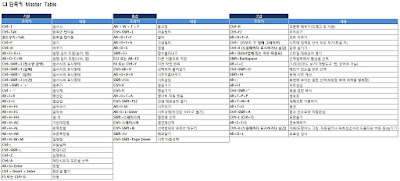혹자는 뭐하러 단축키를 이렇게 공부하려고 하나고 핀잔을 주는 경우도 많다. 그냥 마우스로 다 할 수 있는데.. 라고 말하면서. 물론 마우스로 다 할 수 있는 건 맞다. 하지만 키보드에서 마우스로 손을 옮겨가는 시간과 마우스로 깨작깨작 작업을 하는 조그마한 시간을 하루, 일주일, 한달, 일년으로 계산해보면 상당한 시간단축의 결과를 얻을 수 있다. 그리고 무엇보다 복잡한 업무로직을 생각하고 엑셀에 구현하는 과정에서 특정 기능들을 사용하기 위해 마우스를 움직이며 시간을 보내게 되면 업무몰입도가 떨어질 수 있는데 단축키를 외우기 위한 노력을 초기에만 잘 해두면 (다시 말해, 언어능력 처럼 숙달만 시켜 놓으면) 업무몰입도 향상 및 업무처리 시간을 확연히 줄일 수 있음을 경험할 것이다. 사실 단축키를 입으로 말하라고 하면 잘 기억이 나지 않지만 키보드 위에 손만 올려두면 손가락이 기억하는걸 보고 가끔 놀라기도 한다.
여하튼 그래서 나 스스로 리마인드도 할 겸 간단한 엑셀 단축키들을 정리해 보았다. 가장 자주 사용하는 아이들은 타이핑으로 정리해 보았고 이를 포함한 내역과 기타 유용한 단축키들은 이미지로 첨부해 두었다. 우리 모두 칼퇴, 아니 정규시간 내 업무를 종료하고 여가시간을 누리기 위해 단축키를 암기하자.
마지막으로 암기비법은.. 특별히 존재하는 것은 아니지만 무작정 단축키들을 주욱 나열해두고 외우기 보다는 자신이 작업을 하면서 "아 이거 귀찮아 죽겠네.."라는 느낌이 든다면 해당 단축키만 찾아서 하나씩 익혀나가는 것이 효율적일 것이다. 또 언어이야기가 나와서 그런데 영어공부도 몰랐던 표현을 하나 알게되면 평생 잊지 못한다. 어떤 영화에서 봤던 장면과 표현을 같이 외우게 되는 것처럼. 단축키도 똑같은 듯 하다. 퇴근 못하게 눈치주는 상사의 얼굴과 단축키를 함께 외워보자.
Ctrl + 방향키 : 범위내의
가장 끝셀로 이동
(아무것도 없을때는 제일 마지막 셀로 이동
)
Shift + 방향키 : 범위선택 (블록선택)
Ctrl + 스페이스 : 열
전체 선택
Shift + 스페이스 : 행
전체 선택
Ctrl + ‘-‘ : 해당 열/행/셀 전체 삭제
Ctrl + 1 : 셀서식
Alt + H, F, S : 텍스트 크기 변경하기
Alt + H, F, F : 텍스트 글꼴 변경하기
Alt + H, F, C : 텍스트 색상 변경하기
Alt + H, M, M : 선택한 셀 병합하기
Alt + N, V, T : 피벗테이블 만들기
Alt + ↓: 필터 시 드롭다운
Alt + D, F, F : 필터걸기
Alt + W, F, F : 고정틀 만들기
※ 고정틀은 선택한 틀의 왼쪽 오른쪽 선을 기준으로 십자가 모양으로 틀고정이 되는 점 참고. 그리고 가로 세로 말고 가로 줄로만 고정틀을 만들고자 한다면 셀을 A열에 가져다 높고 단축키콤보를 누르면 됨. 한번 해보면 알게 됨.
 |
| 십자가 모양으로 만들 때 : B4에 커서를 두고 CTRL W F F |
 |
| A4에 두고 W F F |
Alt + D, S : 정렬
Alt + O, H, R : 시트 이름변경
Alt + I, W : 시트 추가
(블록지정하여 내용을 입력한 후) Ctrl
+ Enter : 선택된 범위내에 모두 동일한 값 입력
Alt + E, L : 시트삭제
※
시트삭제 단축키의 경우 시트를 한번 삭제하면 뒤로가기(CTRL+Z)가 먹히지 않기 때문에 꼭 주의해서 사용해야
한다. 되돌릴 수 없다.. 퇴근 못한다..
Ctrl + Page Up / Down : 시트 간 이동
※
마우스로 조그마한 시트 버튼을 누르는 시간을 확 줄여준다. 이 단축키는 반드시 손에 익혀 두어야 한다.
Alt + O, C, A : 열 크기 자동조정
Alt + O, R, A : 행크기 자동조정
※
쉽게 설명하면 열과 열 사이를 더블클릭 하는 기능이다. 이 또한 커서를 +모양으로
바꾸려고 낑낑대는 시간을 단축시켜준다.
Alt + E, S, V : 선택하여 붙여넣기 (값복사)
Alt + E, S, T : 선택하여 붙여넣기 (서식복사)
Alt + E, S, E : 선택하여 붙여넣기 (행열바꿈)
Ctrl + Alt + V : 위
3가지 이외에도 다양한 복사 + 붙여넣기 기능을 사용할 수 있다.
가장 많이 활용되는 콤보가 Ctrl + Alt + V + V 이다. 위의 Alt + E, S, V와 동일한 기능이긴 한데 나는 Ctrl + Alt + V + V 콤보가 더 좋아 손에 익었다.
F12 : 다른 이름으로 저장 (Ctrl
+ S는 그냥 저장)
Ctrl + Z : 이전으로
Ctrl + Y : 앞으로
(Ctrl + Z는 많이들 알고 있는 Y 단축키는 잘 모르는 듯 하다. 알고 나면 정말 편리하다. 알파벳 마지막 Y Z 로 기억하면 쉽다)
F4 : 수식 입력 시에는 참조셀 고정, 즉 $절대값으로 입력 / 또
하나의 활용처는 바로 전 적용했던 작업 그대로 적용하기 (쉬운 예로 셀색상을 입혔는데 똑 같은 색으로
다른 셀에도 색을 입히고 싶을 때 사용하면 정말 편리. 다른 서식들도 모두 적용 가능)
F2 : 셀 내용수정
Ctrl + ; : 오늘 날짜 입력
Ctrl + Shift + ; : 현재 시간 입력
Ctrl + H : 찾아바꾸기
Ctrl + F : 찾기
Shift + F2 : 메모입력
Ctrl + F2 : 출력미리보기
Alt + V, P : 페이지 나누어 미리보기
Alt + V, N : 기본화면으로 보기
Ctrl + D : 열 채우기(일반
값은 그냥 복사되어 채워집니다. 마우스 끌어내리는거랑은 다릅
니다. 수식은
마우스끌어내리기랑 동일)
Ctrl + R : 행 채우기(일반
값은 그냥 복사되어 채워집니다. 마우스 끌어내리는거랑은 다릅니다. 수식은
마우스끌어내리기랑 동일)
Ctrl + Shift + 7 : 선칠하기
Ctrl + Shift + - : 선지우기
아래는 기타 단축키들. 이미지 클릭 시 확대됩니다.